لا يدخر مالكو أجهزة Mac. كلا ، فهي ليست بمنأى عن الفيروسات والبرامج الضارة. يجب أن يكونوا على دراية أيضًا بالبرامج الإعلانية والبرامج الضارة الموجودة على نظام التشغيل Mac OS. على الرغم من أن VBS: البرامج الضارة من إنتاج Mac ليس بالضبط شيئًا يجب أن يقلقوا بشأنه ، فلن يضرهم أن يكون لديهم عقل متفتح بشأن أجهزتهم.
حقيقة الأمر هي أن أجهزة Mac ليست بمنأى عن الفيروسات والبرامج الضارة. هم عرضة للخطر مثل أي كمبيوتر آخر.
المحتويات: الجزء 1. خلفية موجزة عن VBS: Malware-genالجزء 2. كيفية اكتشاف VBS: Malware-gen على Macالجزء 3. كيفية إزالة الإضافات والتطبيقات التي قد تحتوي على برامج ضارةالجزء 4. استنتاج
الجزء 1. خلفية موجزة عن VBS: Malware-gen
في وقت ما من عام 2015 ، اكتشف Avast فيروسًا يسمى VBS: Malware-gen. هذا تهديد خبيث. كان معروفًا أنه يضر فقط بأنظمة Windows ولكن بالطبع لم يكن هذا صحيحًا على الإطلاق. على ما يبدو ، يمكن أن يصيب أيضًا أجهزة Mac. يمكن تنزيل هذا التهديد الخبيث من مواقع ويب مشبوهة. بمجرد تنزيله ، فإنه يجمع البيانات الشخصية بل ويضيف المزيد من البرامج الضارة.
ما بدا مخيفًا جدًا تم الكشف عنه لاحقًا بواسطة Avast. في وقت لاحق ، أكد Avast أن هذا التهديد الخبيث ليس دودة أو حصان طروادة. وأضافت أنها غير موجودة أصلاً. على ما يبدو ، تم التقاطه للتو أفاست وفي النهاية تم فحصه باعتباره تهديدًا. والسبب في ذلك هو وجود نص برمجي غير صالح نتج عنه نتيجة إيجابية خاطئة.
قد تسأل ، ما هي النتيجة الإيجابية الزائفة؟ عندما ينبهك جهاز الأمان ويخبرك بوجود مشكلة بينما في الحقيقة لا توجد. ومن ثم ، هذا هو سبب عدم وجود VBS: Malware-gen على Mac تمامًا.
الشيء ، حتى يومنا هذا ، لا يزال Avast يكتشف هذا التهديد الضار. في بعض الحالات ، يظهر على Avast بدون خيار الحذف. حقيقة أنه لا يزال يظهر ، يمكن أن تخيف أي شخص حقًا.
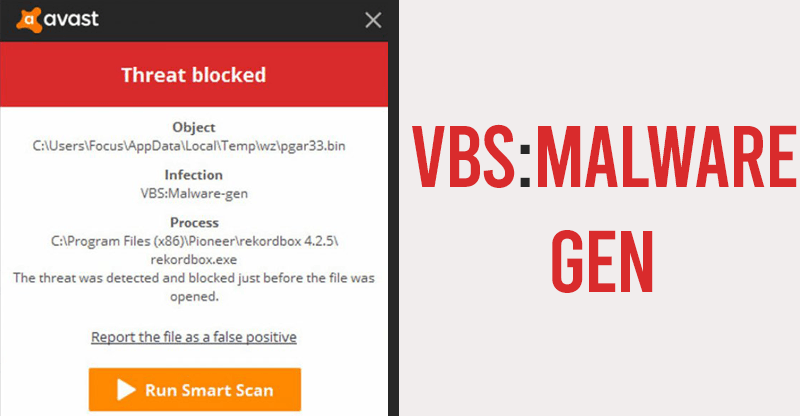
من يدري ما إذا كان هناك شيء مثل VBS: Malware-gen على Mac؟ ومع ذلك، ليست هذه هي النقطة. النقطة المهمة هي أن الوقت قد حان لمستخدمي Mac مثلك لاتخاذ احتياطات السلامة. الاعتقاد بأن جهاز Mac الخاص بك لن يصاب أبدًا هو عقلية غير آمنة. جهاز Mac الخاص بك ليس محصنًا ضد الهجمات.
لذا كن حذرًا عند تصفح الإنترنت. تأكد من أنك تذهب إلى مواقع آمنة ومأمونة. اتخذ إجراءات أمان إضافية عند التنزيل. تأكد من أنك تعرف المصدر. لا تقم بتنزيل أي شيء. إذا كان VBS: Malware-gen على Mac لا يؤثر على جهاز Mac الخاص بك ، فسيحدث شيء آخر.
الجزء 2. كيفية اكتشاف VBS: Malware-gen على Mac
سواء كان VBS: Malware gen Mac موجودًا أم لا ، فقد حان الوقت لتوخي المزيد من الحذر. لقد استثمرت الكثير في جهاز Mac الخاص بك. حافظ على سلامته عن طريق إجراء فحوصات منتظمة. استمر في القراءة لترى كيف يمكنك الحفاظ على جهاز Mac الخاص بك آمنًا في جميع الأوقات.
استخدم Adware Medic لمسح البرامج الضارة وإزالتها
إليك طريقة أخرى يمكنك وضعها في الاعتبار. يمكنك استخدام برنامج يسمى Adware Medic يمكنه إجراء تنظيف سريع لجهاز Mac الخاص بك. ستوضح لك الخطوات أدناه كيف يمكنك استخدامه.
الخطوة 1. قم بالبحث عن البرنامج وتنزيله
اكتب في Adware Medic في متصفح البحث الخاص بك. انقر فوق الارتباط الأول الذي يظهر في صفحة النتائج. ضع في اعتبارك أنه يجب عليك فقط تنزيل هذا البرنامج من موقعه الرسمي على الويب. قد تحتوي المواقع الأخرى عليها ولكن تجنب التنزيل منها حيث من المحتمل أن تحتوي على برامج ضارة لأن شخصًا ما قام بتعديل البرنامج. بمجرد وصولك إلى الموقع الرسمي ، انقر فوق التحميل .
الخطوة 2. أغلق المتصفحات
تاكد من أغلق أي متصفحات. لتشغيل Adware Medic ، يجب أن يكون لديك Safari أو Firefox أو Chrome أو أي متصفح قمت بإغلاقه. المضي قدما وإغلاق هؤلاء الآن.
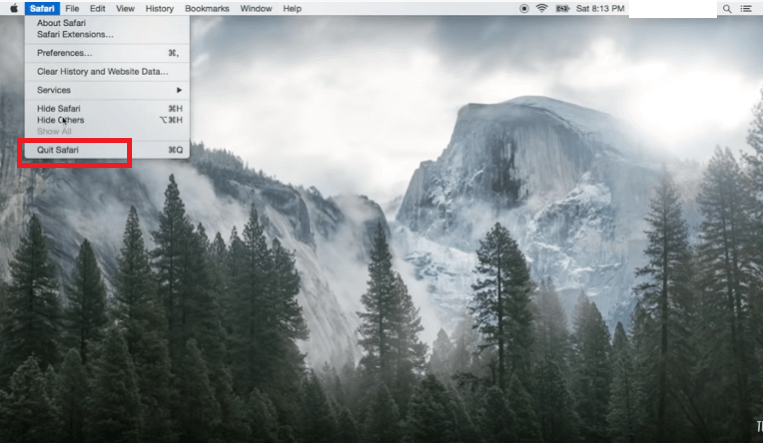
الخطوة 3. تثبيت البرنامج
انتظر حتى يتم تثبيت البرنامج. بمجرد الانتهاء من ذلك ، يمكنك فقط سحبه إلى ملف مجلد التطبيقات. بمجرد تثبيته ، يمكنك التخلص من المثبت.
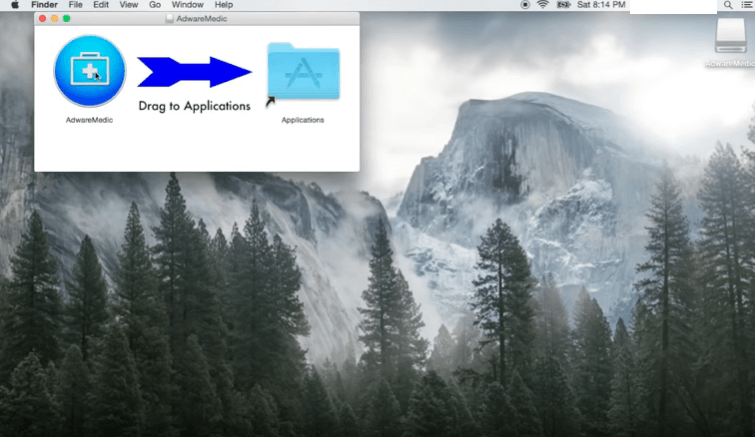
الخطوة 4. افتح برنامج Adware Medic
انقر فوق أيقونة Adware Medic لفتحه. سوف يسألك إذا كنت متأكدًا من فتحه. إذا انبثقت لسبب ما مع سؤال Gatekeeper حول كيف لا يمكنك تثبيته لأنه ليس من App Store ، فيمكنك الانتقال إلى تفضيلات النظام و قم بإيقاف تشغيل GateKeeper.
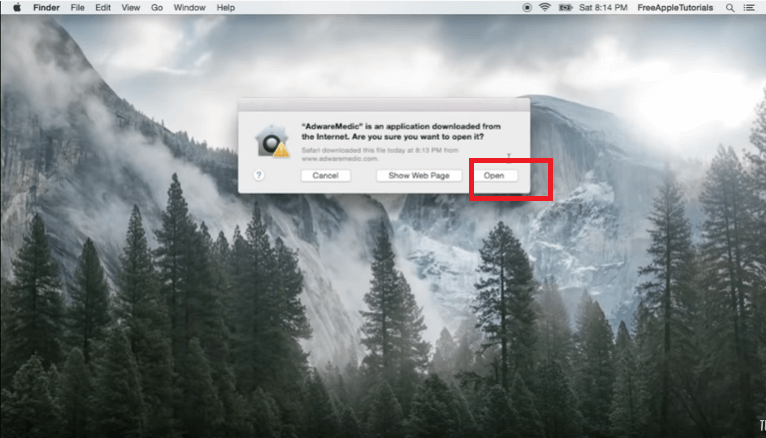
الخطوة 5. البحث عن برامج الإعلانات المتسللة
بمجرد تشغيل البرنامج على شاشتك ، ألق نظرة على الخيارات الثلاثة التي يقدمها البرنامج. يقوم بالبحث عن برامج الإعلانات المتسللة ، ويقدم الخطوات التالية ، ويقدم الدعم أيضًا.
بالنسبة للمبتدئين ، انقر فوق الخيار للبحث عن برامج الإعلانات المتسللة. ستظهر مع شاشة صغيرة تقوم فقط بالتحقق بشكل أساسي من مجموعة من البرامج الإعلانية المعروفة. إذا كان البرنامج يقول لم يتم العثور على ادواري، يمكنك الذهاب.
الرسالة الأخرى التي قد تنبثق هي أنه عثر على برامج الإعلانات المتسللة. إذا حدث ذلك ، أمر البرنامج بالتخلص منه. ثم اضغط حسنا. إذا عثرت على Adware وأزلتها ، فقد تضطر إلى إعادة تشغيل الكمبيوتر.
انطلق وافعل ذلك. ستنقل كل الأشياء التي تخلصت منها إلى سلة المهملات. ثم انطلق و ضرب سلة المهملات الفارغة فقط للتأكد من التخلص من كل تلك الأشياء. يجب أن يؤدي ذلك إلى التخلص من أي برامج إعلانية لديك وفي نفس الوقت ، يجعل متصفحك يعمل بشكل أفضل.
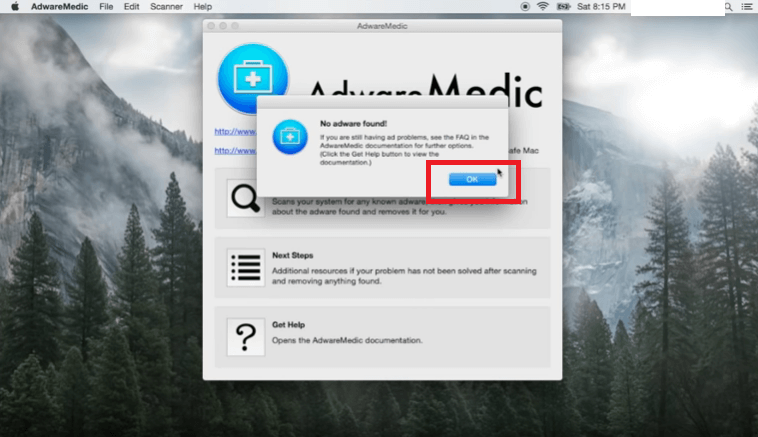
الجزء 3. كيفية إزالة الإضافات والتطبيقات التي قد تحتوي على برامج ضارة
يقال دائمًا أن الوقاية خير من العلاج. أفضل طريقة لمنع البرامج الضارة هي الحفاظ على نظافة جهاز Mac الخاص بك في جميع الأوقات. انظر كيف يمكنك الحفاظ عليها نظيفة في جميع الأوقات.
استخدم PowerMyMac للتخلص من الإضافات والتطبيقات غير الضرورية
إذا كنت تريد توخي الحذر بشأن الأمر برمته ، فمن الأفضل أن تحافظ على أمان جهاز Mac الخاص بك في جميع الأوقات. أفضل طريقة للحفاظ عليها آمنة في جميع الأوقات هي استخدام اي ماي ماك باور ماي ماك لأنه يمكن أن يفعل أكثر من مجرد الحفاظ على جهاز Mac نظيفًا. إنه برنامج قوي للغاية يقوم بمسح جهاز Mac الخاص بك لأي برنامج يمكن أن يمثل تهديدًا.
باستخدام PowerMyMac ، ليست هناك حاجة للبحث داخل جميع المجلدات الموجودة على جهاز Mac الخاص بك للبحث عن البرامج أو المجلدات أو الملفات التي قد تحتوي على بعض التهديدات. سيجد جميع التطبيقات والمجلدات والملفات غير المستخدمة حتى تتمكن من تنظيفها. يقوم أيضًا بتنظيف الامتدادات التي قد يتم إرفاقها بالمستعرضات الخاصة بك.
ألق نظرة على الخطوات أدناه لمعرفة كيف يمكنك استخدامها للبحث عن التطبيقات الخطيرة التي قد تحتوي على بعض البرامج الضارة.
- قم بتنزيل PowerMyMac وتثبيته وتشغيله على جهاز Mac الخاص بك.
- اختر وحدة الإضافات لتنظيف الملحقات الخاصة بك وتأكد من خلو المستعرضات من البرامج الضارة أو انقر فوق App Uninstaller لتنظيف البرامج غير المستخدمة.
- افحص جهاز Mac الخاص بك بحثًا عن ملحقات أو تطبيقات غير مفيدة واختر منها ما تريد التخلص منه.
- بمجرد الانتهاء من اختيار الملفات التي تريد التخلص منها ، انقر فوق الزر CLEAN.

الجزء 4. استنتاج
بصفتك مستخدم Mac ، يجب عليك أيضًا اتخاذ احتياطات إضافية. لا تعتقد ، لثانية واحدة ، أنك بمنأى عن أي نوع من البرامج الضارة. أنت لست. ابق آمنًا واستخدم برنامجًا مثل اي ماي ماك باور ماي ماك. لن تندم.
هل سبق لك أن تعرضت لفيروس أو برنامج ضار على جهاز Mac الخاص بك؟ لا تتردد في مشاركة تجربتك معنا.



